360系统重装大师运用图文详细教程
有网友问小编关于360系统重装大师使用教程是什么呢?其实有不少的用户下载了360系统重装大师后发现不会如何安装电脑系统,那应该怎么使用360系统重装大师使用教程呢?小编推荐大家使用小鱼一键重装大师是一款傻瓜式的重装系统软件,无须明白装机流程,只需点击确定就可以完成重装系统。
360重装系统大师3.0以上版本终于支持一键重装Win7 64位系统了,这也意味着,360重装系统大师现在可以支持全系统的Win7版本和XP系统;360重装系统大师的优点是,只要你的电脑还能上网,那就可以一键重装系统,超简单超易用!傻瓜都能轻松一键重装系统Win7 64位等系统!
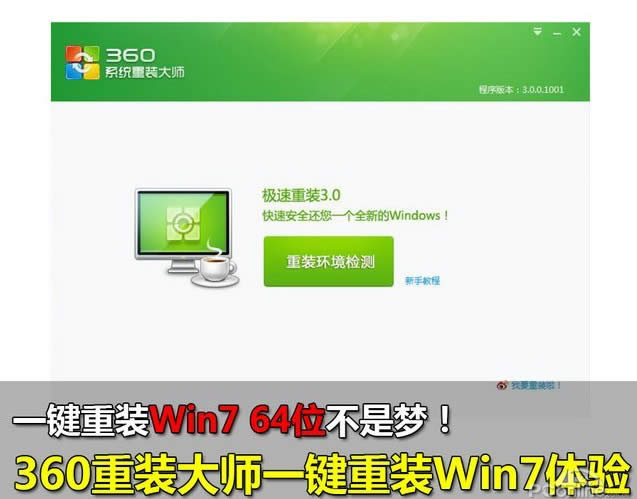
360系统重装大师使用教程图1
首先我们从360最新版安全卫士中打开360重装大师。做一个环境检测!
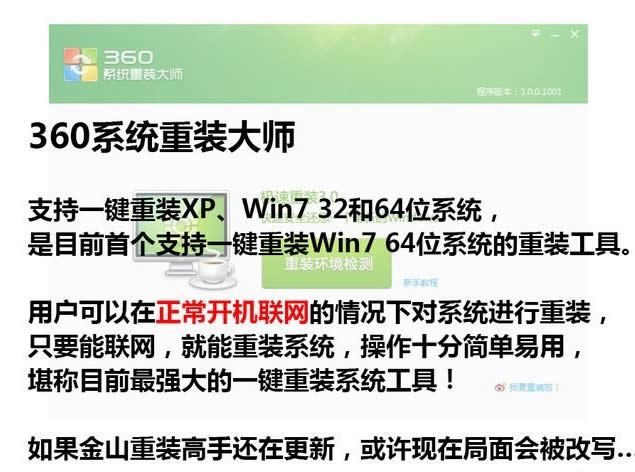
360系统重装大师使用教程图2
360重装大师支持xp、win7 32和64位系统,是目前收个支持一键重装win7 64位系统的重装系统工具。用户可以在正常开机联网的情况下对系统进行重装,只要能联网,就能重装系统,堪称目前最强大的一键重装工具。可惜金山重装高手还没更新,不然可以一拼!
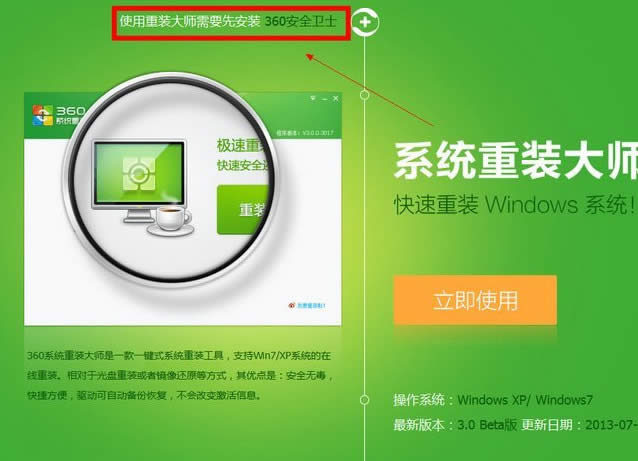
360系统重装大师使用教程图3
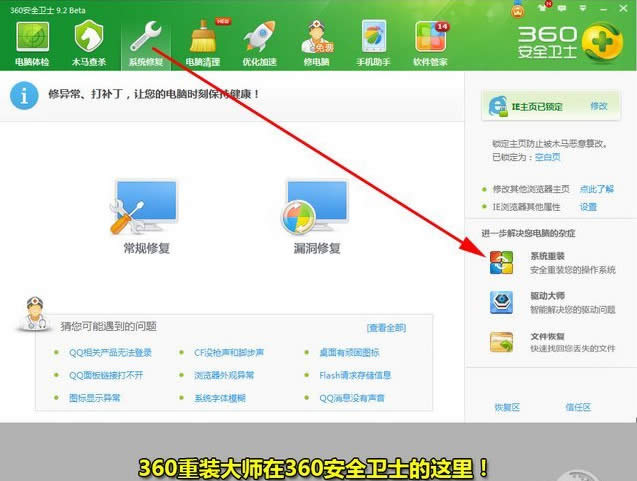
360系统重装大师使用教程图4
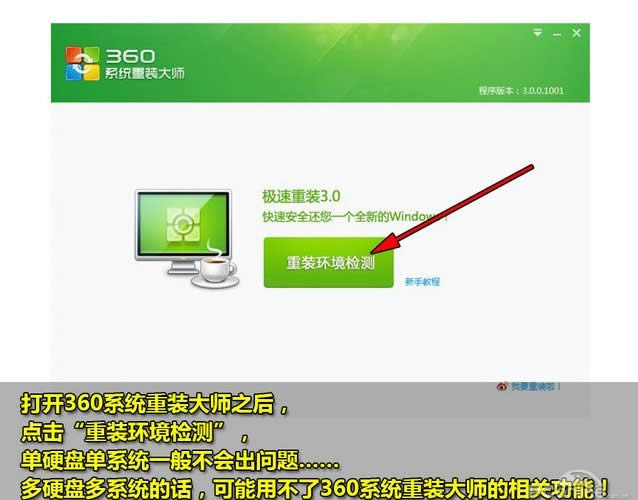
360系统重装大师使用教程图5
打开360系统重装大师之后,点击“重装环境检测”单硬盘一般都不会出现问题,但是多硬盘的话最好还是手动重装!
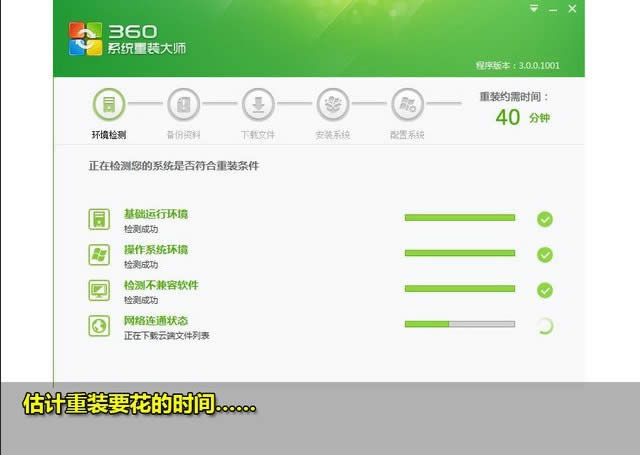
360系统重装大师使用教程图6
360重装大师正在评测重装需要花费的时间!
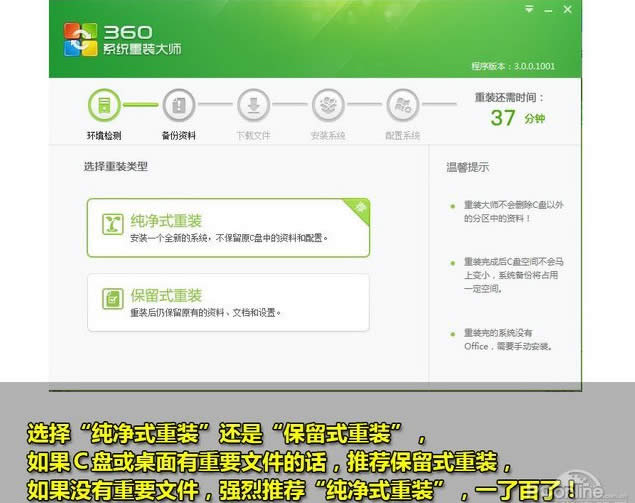
360系统重装大师使用教程图7
选择“纯净模式重装”还是“保留模式重装”如果C盘没有什么重要文件的话,推荐使用纯净模式,这样装好的系统会比保留模式更顺畅。小编推荐重装之前把C盘重要的文件都转移到其他盘!
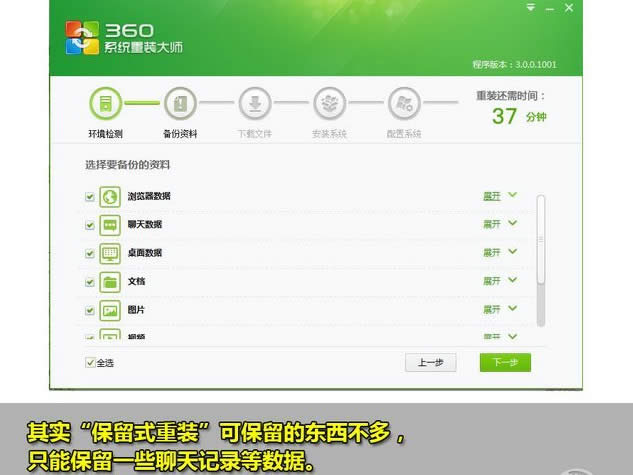
360系统重装大师使用教程图8
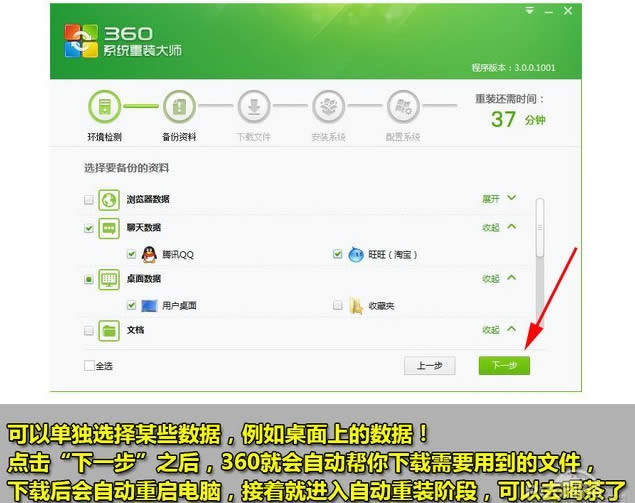
360系统重装大师使用教程图9
点击“下一步”则系统开始自动重装了!预测的40分钟基本和重装时间相吻合,您现在可以去喝茶了,提前预测十分再来看看吧

360系统重装大师使用教程图10
第一次重启电脑,开始安装······
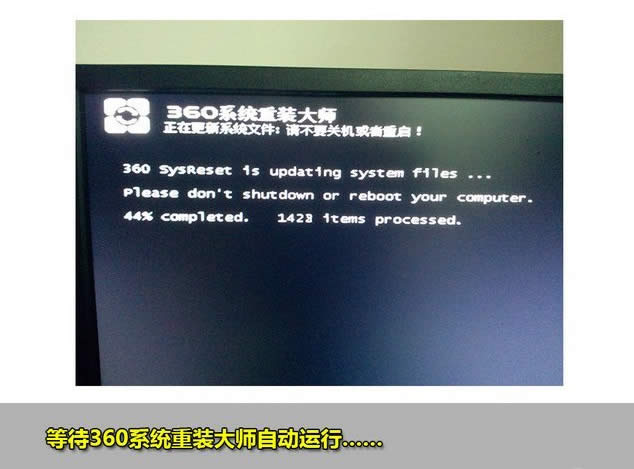
360系统重装大师使用教程图11
等待360系统重装大师自动运行即可

360系统重装大师使用教程图12
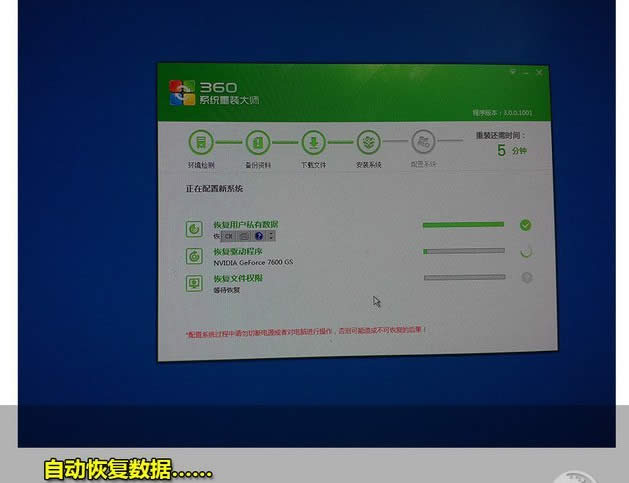
360系统重装大师使用教程图13
备份好的数据现在正在自动恢复中····

360系统重装大师使用教程图14
重装完成了,也不需要大家太费心,因为下面360会自动开始帮你安装合适电脑的驱动与相关软件
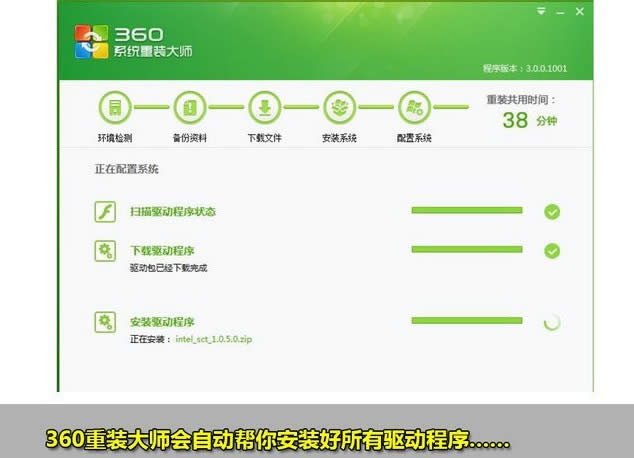
360系统重装大师使用教程图15
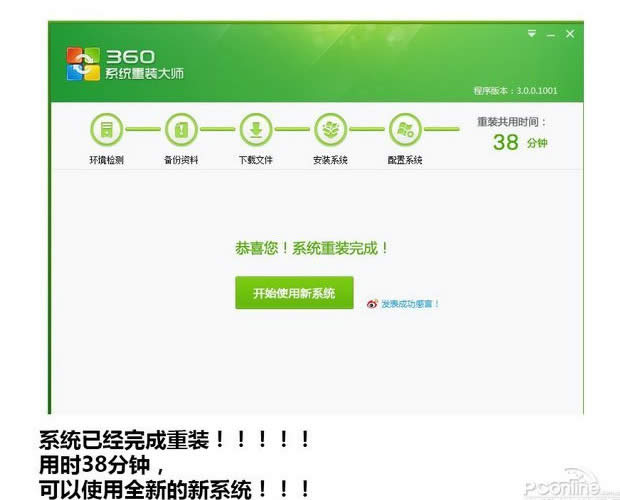
360系统重装大师使用教程图16
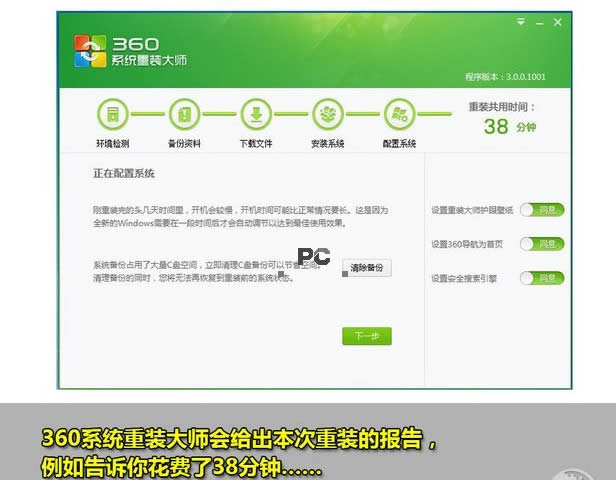
360系统重装大师使用教程图17
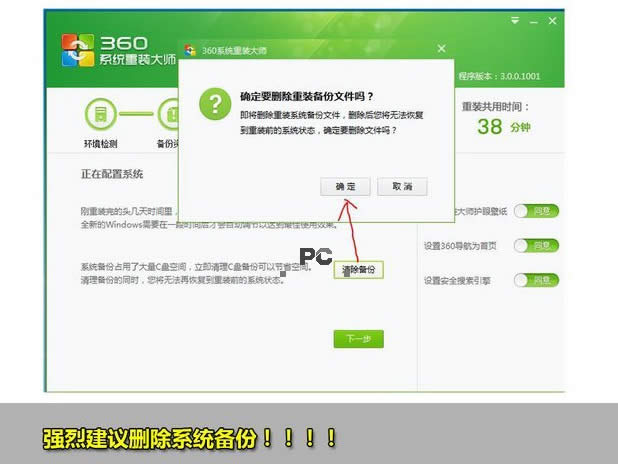
360系统重装大师使用教程图18
安装完成之后,小编强烈建议大家删除备份过的系统。这牵扯到一个资源浪费的问题。
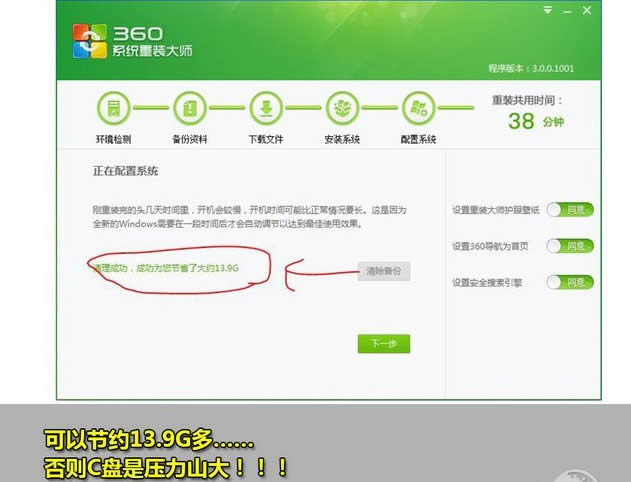
360系统重装大师使用教程图19
清楚备份之后可以节约大把大把的空间。系统估计也会觉得轻松很多吧!!
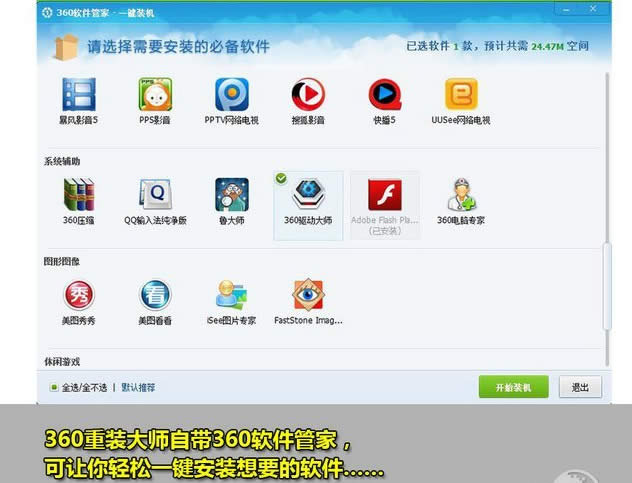
360系统重装大师使用教程图20
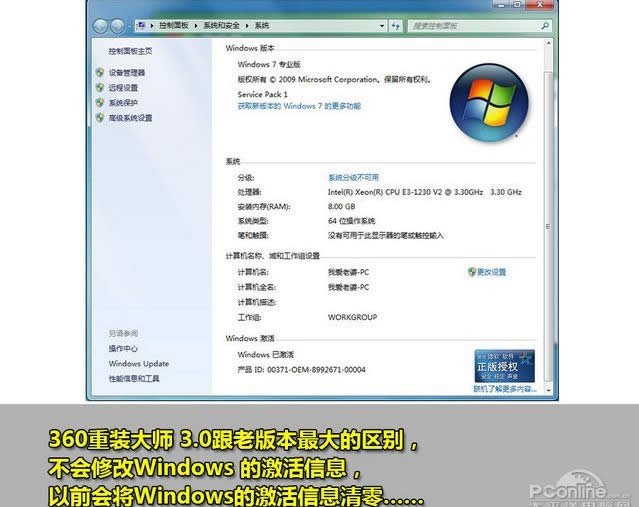
360系统重装大师使用教程图21
关于360系统重装大师使用教程到这里就全部结束了,相信大家通过上面的360系统重装大师使用教程都有一定的了解吧,小编推荐大家使用小鱼一键重装系统大师,因为引领了一种全新的装机方式,简化了一个个用户不曾熟悉的流程。让您只需一键即可完成系统重装的所有环节,好了,如果想了解更多的咨询精请关注小鱼官网吧。